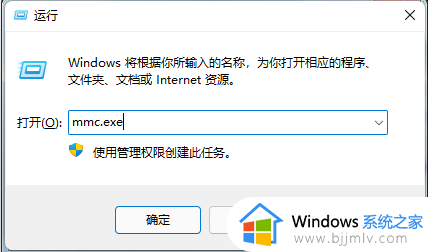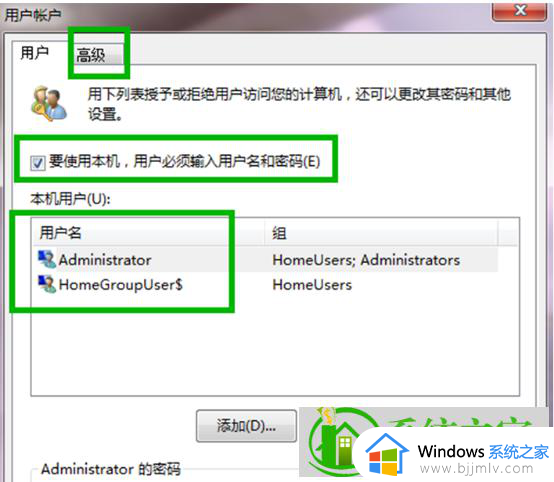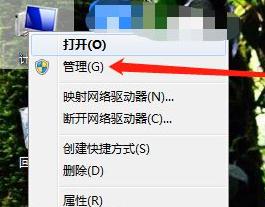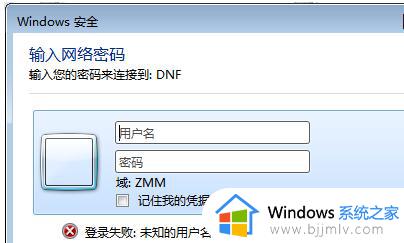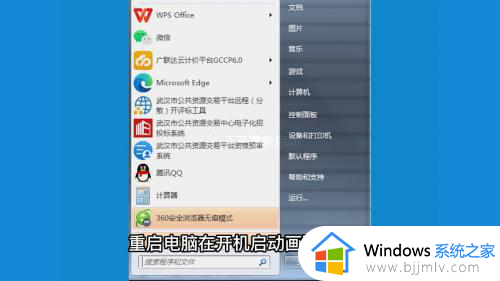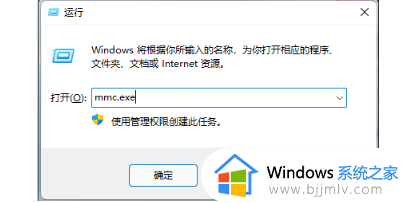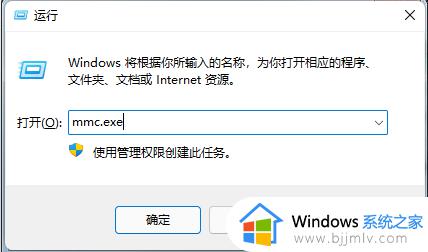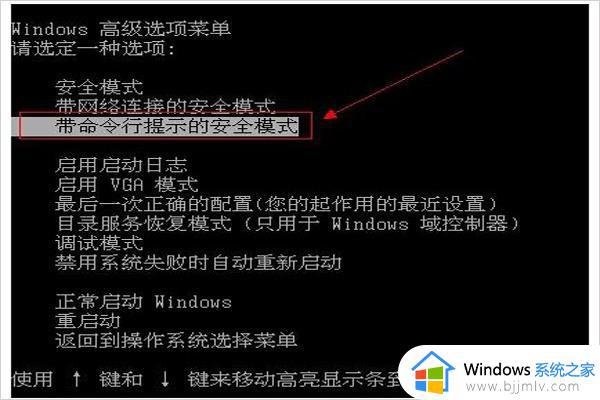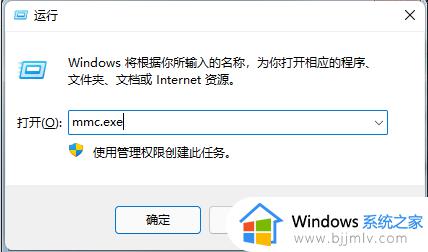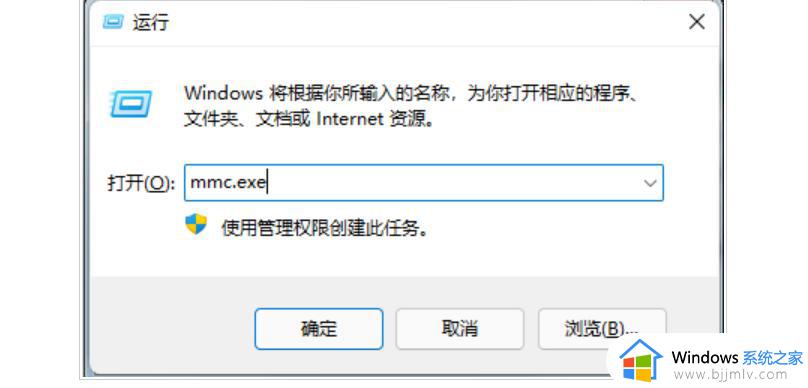win7忘记用户名和密码怎么办 win7用户名和密码忘记了如何处理
相信我们很多小伙伴为了保护电脑隐私安全,都会给自己的电脑设置一个密码,但是由于某种原因有些小伙伴忘记了密码,导致无法登录使用win7电脑了,对此我们应该怎么处理呢,下面小编就带着大家一起来看看win7用户名和密码忘记了如何处理,快来学习一下吧,希望对你有帮助。
具体方法:
解决WIN7系统开机密码忘记的方法一:
如果我们开机的时候,界面上没有出现Administrator这个用户名,那么我们就在这个界面状态下按住“Ctrl”+“Alt”键,然后再连续按两次“Delete”键这是会出现一个windows的经典登录界面,用户名就是Administrator,密码为空。
解决WIN7系统开机密码忘记的方法二:
重新用新账户或者恢复本地用户“abc”口令。
1、重启计算机,在启动画面出现后马上按下F8键,选择“带命令行的安全模式”。
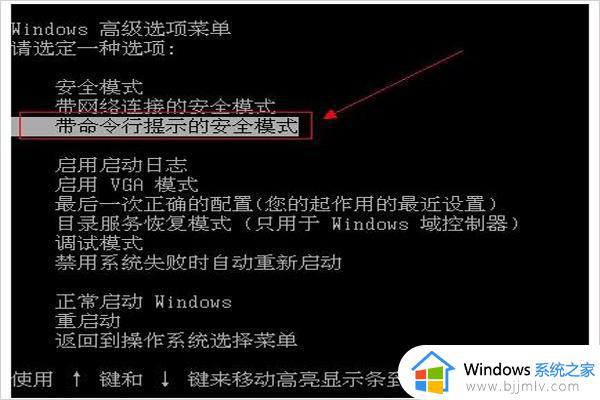
2、运行过程结束时,系统列出了系统超级用户“administrator”和本地用户“abc”的选择菜单。鼠标单击“administrator”,进入命令行模式。
3、键入命令:“net user abc 123456 /add”,强制将“abc”用户的口令更改为“123456”。
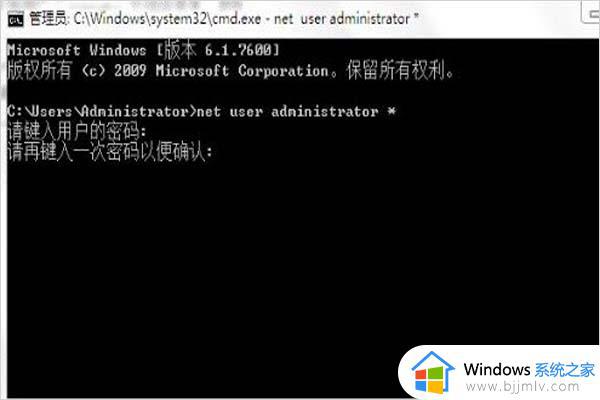
4、若想在此添加一新用户(如:用户名为new_ueser,口令为123456)的话,请键入 “net user new_ueser 123456 /add”. 添加后可用“net localgroup administrators new_ueser /add”命令将用户提升为系统管理组“administrators”的用户,并使其具有超级权限。
5、重新启动计算机,选择正常模式下运行,就可以用更改后的口令“123456”登录“abc”用户了。
解决WIN7系统开机密码忘记的方法三:
可以通过CMOS放电来清除开机密码。打开机箱,找到主板上的一个小电池,然后拔出来大概等10分钟左右再重新装回去就可以清除BIOS原有的密码设置了。

解决WIN7系统开机密码忘记的方法四:
如果上述方法都没用的话,那就只有最后的解决方法,重装系统。
以上全部内容就是小编带给大家的win7用户名和密码忘记了处理方法详细内容分享啦,遇到上述情况的小伙伴可以跟着小编进行操作,希望本文对各位都有所帮助。